Windows 10 audigy 2 нет звука
Очень часто меня спрашивают почему нет звука на Windows 10. Хотя звуковые устройства работают сразу после установки Windows 10 . Может быть вам потребуется установить некоторые драйвера, чтобы устройства заработали. Система Windows 10 автоматически установит нужные драйвера в фоне.Вы услышите тольно звуки, указывающие на поиск нового оборудования. Это касается устройств, подключенных к аудио разъему и устройств Bluetooth.
Нет звука Windows 10
Наверное вы устали это слышать, но первое что требуется сделать это перезагрузить компьютер. Множество аудиоустройств, а особенно внешних, может внезапно перестать работать. Их перезагрузка является надежным решением проблемы во многих случаях. Конечно, вы можете перезапустить звуковое устройство, но лучше перезагрузить компьютер с операционной системой Windows 10 . Если проблема не устранилась, выполните следующие действия.
1. Проверьте наличие обновлений для системы Windows 10
Бывает такое, что при обновлении Windows 10 пропадает звук. Это странный побочный эффект, но что есть, то есть. Если звук в windows вдруг перестал работать, проверьте, не установилось ли случайно новое обновление.
- Вам требуется Открыть Настройки Приложения .
- Перейти к параметрам Обновление и безопасность .
- Выберите вкладку Обновление Windows .
- В следующем окне просмотрите список установленных обновлений. Убедитесь что вы установили недавние обновления.
- Далее поищите в google или на форумах какая KB приводит к поломке звука и удалите ее.
- Чтобы удалить Обновления Windows. Откройте Панель управления . Перейдите в Программы и компоненты.
Либо скопируйте путь и вставьте его в проводник
Панель управления\Все элементы панели управления\Программы и компоненты - В колонке слева выберите «Просмотр установленных обновлений .
- Выберите обновление, которое вы хотите удалить, и нажмите кнопку Удалить в верхней части.
- Перезагрузите систему.
ВНИМАНИЕ: Еще раз повторюсь. Сломанную KB (компонент обновления) вам надо узнать в поиске или на сайте Microsoft.
2. Если не работает звук проверьте аудио драйверы
Аудио драйверы обновляются автоматически. У большинства пользователей установлены стандартные драйверы, либо аудио драйверы Realtek. Стандартные драйвера Windows 10 не доставляют особых проблем, но Realtek может вызвать проблемы.
- Откройте Диспетчер устройств .
- Кликните на Аудиовходы и Аудиовыходы чтобы развернуть строку.
- Найдите вашу звуковую карту; Она может иметь название модели или может быть виден микс стерео. Щелкните по ней правой кнопкой мыши и выберите Свойства .
- Откроется окно «Свойство». Перейдите на вкладку Драйвер .
- Выберите кнопку Откатить .
- Перезагрузите компьютер.
Возможно, что кнопка откатить неактивна. В этом случае попробуйте выполнить следующие действия.
- Откройте Диспетчер устройств .
- Кликните на Аудиовходы и Аудиовыходы чтобы развернуть строку.
- Найдите устройства звука, например Realtek Audio или IDT High Definition Audio CODEC , щелкните правой кнопкой мыши и выберите Свойство из контекстного меню.
- Перейдите на вкладку Драйвер щелкните откатить .
- Далее перезагрузите компьютер.
Также стоит проверить на наличие обновлений драйверов. Щелкните по устройству правой кнопкой мыши и выберите команду Обновить драйвер .
3. Проверьте, включены ли аудиоустройства
- Перейдите в Панель управления .
- Далее зайти в Оборудование и звук .
- Нажмите Звук .
- Перейдите на вкладку Воспроизведение
- Ваше устройства должно указывать на то, что оно включено.
- Если устройство выключено, нажмите правой кнопкой мыши и выберите в контекстном меню Включить.
4. Проверьте уровень громкости приложений Windows
Система Windows 10 имеет регулировку громкости всей системы и для приложений в отдельности . Если звук в конкретном приложении не работает, тогда вы должны включить звук для этого приложения.
- Откройте приложения, в которых у вас есть проблема со звуком.
- Нажмите правой кнопкой мыши на значок динамика в системном трее, (это в правом нижнем углу где часы).
- Выберите Открыть микшер громкости .
- Проверьте уровни громкости для всех приложений и для системы. Увеличьте громкость, если какой-то ползунок установлен на 0.
5. Запустите средство устранения неполадок со звуком
Windows 10 имеет встроенные средства устранения неполадок со звуком.
- Требуется открыть Настройкиприложения .
- Перейти в Обновление и безопасность .
- Выберите Устранение неполадок .
- Найдите и запустите Воспроизведение аудио — инструмент для решения проблем.
- Применить рекомендованный себя исправления и перезагрузите компьютер.
6. Проверьте приложения
Если у вас установлены виртуальные звуковые устройства, то они могут исказить реальные / физические устройства аудио. Попробуйте удалить виртуальное устройство. Вы должны также проверить, если у вас есть приложение, которое может контролировать звук, и отключить его или удалить.
7. Контроль оборудования
Если вы используете внешние аудиоустройства, которые подключены к компьютеру с помощью кабеля, попробуйте подключить их к другому компьютеру. И проверьте, работают ли они там. Если аудиоустройство не работают, скорее всего устройство сломано. Подключите другое устройство к вашей системе и проверьте, работает ли это устройство.
Заключение
Аудиоустройства, как внутренние, так и внешние, могут испортиться или просто перестать работать. Вообще аудиоустройства очень сложно сломать. Но если это произошло, выполните все что указано в инструкции. Уверен проблема будет решена.
Исправлено: Creative SB Audigy 2 ZS Driver Проблема: нет звука после обновления Windows 1903
Вы можете не слышать звук из динамиков SB Audigy, если аудиодрайвер не настроен должным образом. Более того, неправильная конфигурация SPDIF также может вызвать возникшую ошибку.
Проблема возникает, когда пользователь выполняет обновление Windows, но его звуковая карта SB Audigy перестает работать.

Прежде чем переходить к решениям, убедитесь, что ваши системные драйверы и версия Windows 10 обновлены до последней сборки. Также проверьте, решает ли проблему подключение динамиков непосредственно к звуковой карте (не через удлинительный кабель или мультимедийный концентратор). Кроме того, убедитесь, что все флажки на вкладке “Обнаружение наушников” включены (“Свойства динамика” >> вкладка “Sound Blaster” >> “Настройки” >> “Панель управления звуком”).
Решение 1. Используйте другой драйвер
Creative Labs прекратила поддержку звуковой карты Audigy 2 ZS, и новые драйверы для нее не разрабатываются. В этом случае использование более старого драйвера от Creative Labs или другого драйвера из другого источника может решить проблему.
Предупреждение. Действуйте с особой осторожностью и на свой страх и риск, поскольку использование более старого драйвера или неофициального драйвера / приложения может подвергнуть вашу систему и данные многочисленным угрозам безопасности.
Если проблема все еще не решена, возможно, вам придется удалить аудиодрайверы из диспетчера устройств, а затем переустановить их.
Решение 2. Вернитесь к более старой версии Windows 10
Поскольку официальная поддержка драйверов закончилась, звуковая карта может не работать с более новой версией Windows. В этом случае переход на более старую версию Windows может решить проблему.
Если звуковая карта работает нормально в более старой версии Windows 10, используйте решение 1 для переустановки драйвера звуковой карты, а затем обновите Windows, чтобы проверить, решена ли проблема.
Решение 3. Измените настройки SPDIF
Вы можете не использовать звуковую карту Audigy, если настройки SPDIF вашей системы не настроены должным образом. В этом случае изменение соответствующих настроек SPDIF может решить проблему.
Если это не помогло вам решить проблему, вы можете использовать старую версию драйвера для решения проблемы.
После обновления с 1803 до 1903 пропал звук с Creative Audigy 2 ZS
Ответы (13)
* Попробуйте выбрать меньший номер страницы.
* Введите только числа.
* Попробуйте выбрать меньший номер страницы.
* Введите только числа.
2 польз. нашли этот ответ полезным
Был ли этот ответ полезным?
К сожалению, это не помогло.
Отлично! Благодарим за отзыв.
Насколько Вы удовлетворены этим ответом?
Благодарим за отзыв, он поможет улучшить наш сайт.
Насколько Вы удовлетворены этим ответом?
Благодарим за отзыв.
Если я откачусь до 1803 смогу ли я в дальнейшем все время пользоваться этой версией виндовс или меня принудительно потом все равно обновят?
У 1803 были проблемы с сетевым обнаружением и центром устранения неполадок, сегодня решил обновить в надежде, что проблемы исправятся. Сеть исправилась, но пропал звук(
И будет ли толк от чистой установки 1803 (я имею ввиду проблемы с сетью и центром)?
Был ли этот ответ полезным?
К сожалению, это не помогло.
Отлично! Благодарим за отзыв.
Насколько Вы удовлетворены этим ответом?
Благодарим за отзыв, он поможет улучшить наш сайт.
Насколько Вы удовлетворены этим ответом?
Благодарим за отзыв.
Был ли этот ответ полезным?
К сожалению, это не помогло.
Отлично! Благодарим за отзыв.
Насколько Вы удовлетворены этим ответом?
Благодарим за отзыв, он поможет улучшить наш сайт.
Насколько Вы удовлетворены этим ответом?
Благодарим за отзыв.
7 польз. нашли этот ответ полезным
Был ли этот ответ полезным?
К сожалению, это не помогло.
Отлично! Благодарим за отзыв.
Насколько Вы удовлетворены этим ответом?
Благодарим за отзыв, он поможет улучшить наш сайт.
Насколько Вы удовлетворены этим ответом?
Благодарим за отзыв.
Да, поддержка драйверов закончена, но есть альтернативные.
Работали многие годы исправно, но это обновление и их угробило.
1 пользователь нашел этот ответ полезным
Был ли этот ответ полезным?
К сожалению, это не помогло.
Отлично! Благодарим за отзыв.
Насколько Вы удовлетворены этим ответом?
Благодарим за отзыв, он поможет улучшить наш сайт.
Насколько Вы удовлетворены этим ответом?
Благодарим за отзыв.
В моем случае звук заработал, когда я сделал по шагам, то что размещено по ссылке которую я выше написал. Это не значит, что карта работает штатно и поддерживает все функции. Тем не менее, спасибо за отзыв и ссылку)
Про этого человека инфу находил, но он больше не поддерживает и то что там лежит не работает к сожалению(
Был ли этот ответ полезным?
К сожалению, это не помогло.
Отлично! Благодарим за отзыв.
Насколько Вы удовлетворены этим ответом?
Благодарим за отзыв, он поможет улучшить наш сайт.
Насколько Вы удовлетворены этим ответом?
Благодарим за отзыв.
В моем случае звук заработал, когда я сделал по шагам, то что размещено по ссылке которую я выше написал. Это не значит, что карта работает штатно и поддерживает все функции. Тем не менее, спасибо за отзыв и ссылку)
Про этого человека инфу находил, но он больше не поддерживает и то что там лежит не работает к сожалению(
Эпоха звуковых карт завершилась много лет назад. Они давно уже не нужны, звук встроен в матплату и работает обычно лучше чем древняя плата начала 2000 с давно стухшими конденсаторами и кривыми драйверами. Просто примите как должное что карта никогда больше работать не будет и переходите на современное решение.
1 пользователь нашел этот ответ полезным
Был ли этот ответ полезным?
К сожалению, это не помогло.
Отлично! Благодарим за отзыв.
Насколько Вы удовлетворены этим ответом?
Благодарим за отзыв, он поможет улучшить наш сайт.
Насколько Вы удовлетворены этим ответом?
Благодарим за отзыв.
В моем случае звук заработал, когда я сделал по шагам, то что размещено по ссылке которую я выше написал. Это не значит, что карта работает штатно и поддерживает все функции. Тем не менее, спасибо за отзыв и ссылку)
Про этого человека инфу находил, но он больше не поддерживает и то что там лежит не работает к сожалению(
Способом по Вашей ссылке у меня уходит в BSOD. Буду пробовать эти драйвера. Что выйдет отпишусь здесь.
Был ли этот ответ полезным?
К сожалению, это не помогло.
Отлично! Благодарим за отзыв.
Насколько Вы удовлетворены этим ответом?
Благодарим за отзыв, он поможет улучшить наш сайт.
Насколько Вы удовлетворены этим ответом?
Благодарим за отзыв.
На 1909 проблема повторилась и усугубилась блюскрином) Есть драйвера для нашей карточки. Я их установил и все работает. Хочу спросить разрешения у модераторов опубликовать стороннюю ссылку (поправьте, если сделал не так).
SB Audigy Series Support Pack 6.3
Нужно все разархивировать.
Установка вручную из диспетчера устройств через обновление драйвера устройства.
Затем правой кнопкой по динамику (справа внизу) Открыть параметры звука и в открывшемся окне Устранение неполадок.
(после нескольких обновлений, теперь просто прав. кн. устранение неполадок и указываем нашу карту, драйвер остается в системе и она его подхватывает)
Как все закончит все заработает, наверное)))
10 польз. нашли этот ответ полезным
Был ли этот ответ полезным?
К сожалению, это не помогло.
Отлично! Благодарим за отзыв.
Насколько Вы удовлетворены этим ответом?
Благодарим за отзыв, он поможет улучшить наш сайт.
Насколько Вы удовлетворены этим ответом?
Благодарим за отзыв.
Эпоха звуковых карт завершилась много лет назад. Они давно уже не нужны, звук встроен в матплату и работает обычно лучше чем древняя плата начала 2000 с давно стухшими конденсаторами и кривыми драйверами. Просто примите как должное что карта никогда больше работать не будет и переходите на современное решение.
17 польз. нашли этот ответ полезным
Был ли этот ответ полезным?
К сожалению, это не помогло.
Отлично! Благодарим за отзыв.
Насколько Вы удовлетворены этим ответом?
Благодарим за отзыв, он поможет улучшить наш сайт.
Creative Audigy 2 нет звука на Windows 10 1903/1909
Приветствую. Пользуюсь звуковой карточкой Creative Audigy 2 (SB0240). Несмотря на то что звуковой карте уже лет и памяти, звук в ней очень классный – сочные басы и хорошая четкость и разборчивость звучания. На голову лучше встроенных в материнские платы звуковых чипов.
Кстати, этот гайд должен подойти и к карточке Creative Audigy 2 ZS, но насчёт Creative Audigy 2 SE я не уверен, т к это урезанная версия и у неё другие драйвера.
Всё было отлично, но после обновления Windows 10 на версию 1903 (тоже самое будет и с 1909) перестала работать эта звуковая карта. После поиска решения, у меня заработало следующее:
1. Сначала удалите все драйвера для звуковой карты.
Есть альтернативный пак драйверов от энтузиаста (Daniel_k), который можно найти [здесь]. Скачиваем этот драйвер пак и распаковываем. В папке KillDrvX запускаем KillDrvX.exe от Администратора и убиваем старый драйвер, чтобы можно было полностью его деинсталлировать.

Затем перезагружаем ПК.
2. Переходим в папку с драйвер паком, скачанным ранее, и запускаем инсталляцию тип Full Installation или можно Custom и отметить что вам нужно (можно ставить всё, кроме софта Dolby – он платный). Крайне желательно ничего не делать в это время и не дёргать компьютер. Если во время установки будет ругаться, что не может создать ярлыки, то кликаем Пропустить/Игнорировать – ничего страшного в этом нету, создадим ярлыки потом сами (Ctrl+Shift+Перетаскивание исполняемого файла из папки, куда установится драйвер пак – по-умолчанию это C:\Program Files (x86)\Creative\SBAudigy2 и там в подпапках есть Эквалайзер и прочие утилиты).
Перезагружаем ПК, когда инсталлятор попросит, и проверяем звук.
3. Если звука по прежнему нет (как и было в моём случае), то нам нужно “подкормить” операционной системе файл драйвера от производителя.
Для этого скачиваем драйвер [Отсюда]. Вводим капчу и открываем скачанный файл в архиваторе (7-zip к кпримеру) и распаковываем. Папка будет что-то вроде “SBA5_PCDRV_L11_3_01_0056B”.
Перезагружаемся и наслаждаемся хорошим звуком.
6 thoughts on “Creative Audigy 2 нет звука на Windows 10 1903/1909”
Спасибо. Инфаа полезная, но вот одна проблемка. Вроде всё заработало, но рабочейй устройство Speakers/ Стоит переключиться на SPDIF OUT как звук исчезает. Хотя забвано конечно, в систему уровень вроде как дергается, но звука нет. И вроде рад что уже хоть какой-то звук, но на SPDIF на 86х работал и звук гооораздо лучше.
SPDIF не пользуюсь, только 3.5 jack – потому не могу подсказать, чем помочь.
Драйвер Windows 7 x64 для звуковых карт Creative SB Live!
В конце 90-х звуковая карта Creative SB Live! произвела революцию в области записи и воспроизведения звука на персональном компьютере. Вся мощь чипов EMU10K1 и EMU10K2, на которых собрано семейство SB Live!, идёт на обработку самого звука, не загружая центральный процессор. Они работает со звуком с частотой до 48 kHz. Соотношение сигнал/шум составляет 96dB. Картой поддерживаются стандарты: DirectSound, DirectSound3D, Environmental Audio Extensions (EAX). К сожалению, эпоха Windows XP закончилось, а с ней и время активного использования SB Live!, так как Creative прекратила поддержку этих звуковых карт.
Благодаря Евгению Гаврилову и его проекту kX Project, звуковые карточки серии SB Live! получили вторую жизнь. Им написаны драйвера для операционных систем Windows 7, 8, 10, в том числе x64. Стабильную версию драйвера можно скачать из вложения в конце данной статьи.
Список звуковых карт, поддерживаемых проектом kX Project:
— The E-mu Audio Production Studio (APS) card;
— The motherboard models of 10k1 cards (M002, M003 and others);
— PCI256 (CT4890, CT4891 and CT4893) and PCI512 (CT4820 and SB0150);
— including OEM model (CT4790);
— The original Live! (CT4620) and Live! Value cards (CT4670);
— The Live! X-Gamer, Live! MP3+, Live! Player 1024, Live! Platinum cards (CT4760) and value cards (CT4780);
— The Live! X-Gamer 5.1, Live! MP3+ 5.1, Live! Player 5.1, Live! Platinum 5.1, Live!;
— Digital Entertainment 5.1 cards (SB0060, SB0100, SB0102, SB0220, SB0222, SB0103 and SB0105) and Value 5.1 (SB0101);
— The generic and custom OEM Live cards (CT4830, CT4831, CT4832, CT4850, CT4870, CT4871 and CT4872);
— The Audigy series, including the Audigy MP3+, X-Gamer, Platinum and OEM cards (CT0070, CT0072, SB0090 and SB0092);
— The Audigy 2 series, including Gamer, Platinum, Platinum eX and OEM cards (SB0242, SB0244, SB0320, SB0240, SB0240P, SB0280);
— The Audigy 2 ZS series, including Audigy 2 ZS Gamer, Platinum and OEM cards (SB0350);
— The Audigy 2 ZS Platinum Pro is not fully supported yet. There are issues with the line in ADC;
— 24/96 support for the Audigy 2 and Audigy 2 ZS cards is under development;
— Audigy 2 Value (SB0400), Audigy 2 ZS Notebook (SB0350) and Audigy 4 Pro (SB0380) cards are partially supported;
— Soundblaster Live! 5.1 cards (SB022x) are supported;
— Soundblaster Live! 24 Bit and Audigy LS are incompatible with kX, since they do not use the 10kX chips;
— Audigy2 ZS Notebook is supported, although some limitations apply;
Порядок установки драйвера в Windows 7 x64:
2. Ставим карточку в PCI слот, грузим ОС и ставим драйвер:
3. Если после перезагрузки компьютера звука нет, а в трее шкала со звуком есть, и все признаки того, что дрова встали — делаем следующее: Панель управления => Звук и ставим «Master Mixer» устройством по умолчанию как на картинке.
4. Если звук по-прежнему не появился — убеждаемся что в «диспетчере KX» отключён реверс тыла и фронта.

5. Если из колонок идет треск — кликаем правой кнопкой мыши на иконке KX в трее, «настройки» => «настройка буферов» и выставляем значения (1024KB, 9600bytes (
10.00ms), 16384bytes, 6 buffers, 4096 samples) как на картинке и жмём галочку:
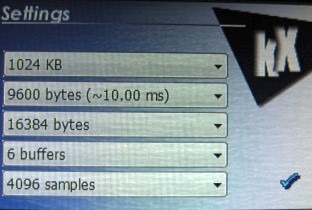
Еще вариант настройки:
— идем «Панель управления» => «Звук», переключаемся на режим «Wave Out 2/3»

Используем KX-диспетчер с тонкими настройками: C:\Program Files\kX Audio Driver\3550\kxmixer.exe
1. Микрофон должен быть воткнут в красный/розовый порт вашей карты SB Live!;
2. «Панель управления» => «Звук». Вкладка «Запись» должна выглядеть как на картинке.

3. Открываем «диспетчер KX»: kxmixer.exe, во вкладке «AC97-кодек» ставим источник — «Мик», включаем и увеличиваем шкалу «Analog Recording Gain:»

4. Во вкладке «Запись» включаем и увеличиваем шкалу «Запись с AC97-кодека»:

5. Проверьте стоит ли процесс kxmixer.exe (диспетчер KX) в автозагрузке, иначе при перезагрузке все значения сбросятся.
Надеюсь данная новость будет приятной для многих любителей качественного звука.
Audigy 2 zs нет звука windows 10

Sound Blaster ZxR (SB1510)
Sound Blaster Zx (SB1506)
Sound Blaster Z (SB1500, SB1502)
Fixes Sound Blaster ZxR incorrectly being detected as Sound Blaster Recon3D.
Fixes no audio after a Windows® 10 upgrade.
Fixes no audio at Optical output.
General improvements for Windows® 10.
1. Посмотри выше, для многих старых карточек драйверы недавно обновлялись.
Пересобрал пакет от Daniel_K c обновлением драйверов.
SB X-Fi Series Support Pack 4.0 от Daniel_K с сайта автора.
Пересобрал пакет от Daniel_K c обновлением драйверов

Если драйверы для заведомо рабочей звуковой карты (в первую очередь X-Fi Xtreme Audio) не устанавливаются стандартным способом запуском файла setup.exe, попробуйте установить их через Диспетчер устройств (ПКМ по устройству в списке - Обновить драйверы. - Выполнить поиск драйверов на этом компьютере - указать папку с распакованными драйверами).
Для Live! (4.1), Live! 5.1, PCI 512
SB Live! series Support Pack 2.5 (11.07.2012)
Поддерживаемые ОС: Windows 7, Vista SP1 & SP2, XP SP3 (32-bit / 64-bit)
Внимание! Для Windows Vista/7 драйвер не работает корректно, если установлено более 2Gb RAM. Это относится и к x86 и к x64 версиям ОС. В таком случае рекомендуется использовать kX drivers
Sound Blaster USB Series Pack 2.7 (07/19/2015)
- Sound Blaster MP3+ (SB0270)
- Sound Blaster Digital Music LX (SB0271)
- Sound Blaster Audigy 2 NX (SB0300)
- Sound Blaster Audigy 2 ZS Video Editor (SB0480)
- Sound Blaster Live! 24-bit External (SB0490)
- Sound Blaster Digital Music SX (SB0560)
- Sound Blaster USB X-Fi Xtreme Audio Karaoke (SB0910)
- Sound Blaster X-Fi Notebook (SB0950)
- Sound Blaster X-Fi Surround 5.1 (SB1090)
- Sound Blaster X-Fi Surround 5.1 Pro (SB1095/SB1095A)
- Sound Blaster X-Fi Go! (SB1100)
- Sound Blaster Play! (SB1140)
- Sound Blaster X-Fi HD / Digital Music Premium HD (SB1240/SB1240A)
- Sound Blaster Easy Record/Sound Blaster Connect Hi-Fi (SB1260)
- Sound Blaster X-Fi Go! Pro (SB1290/SB1290A)
Поддерживаемые ОС: Windows 10 / 8.1 / 8 / 7 / Vista (32-bit / 64-bit)
Тем не менее, они, похоже, имеют проблемы с Windows 10, так как либо звук искажен, либо звука нет вообще. Мы попытались пролить свет на эту проблему, поэтому проверьте наши решения ниже.
- Средство устранения неполадок Run Sound
- Отключить и снова включить устройство .
- Переустановите или откатите звуковые драйверы
- Изменить битрейт
- Отключить встроенный звук
- Удалите все и установите официальный драйвер
Решение 1. Запустите средство устранения неполадок звука
Для большинства затронутых пользователей проблемы начались после серьезного обновления Windows 10. И похоже, что некоторые системные изменения, внесенные после обновления, сломали звуковую карту Creative SB X-Fi.
Вот как запустить его в Windows 10:

- Нажмите клавишу Windows + I, чтобы открыть Настройки .
- Выберите Обновление и безопасность .
- Выберите Устранение неполадок на левой панели.
- Разверните средство устранения неполадок Воспроизведение аудио и нажмите Запустить средство устранения неполадок .
Если предыдущий шаг не помог вам вернуть звук в нормальное состояние, рекомендуем перейти к диспетчеру устройств и отключить устройство. После перезагрузки компьютера вы можете снова включить его, и, надеюсь, звук вернется.
Кажется, есть небольшая проблема с некоторыми внешними звуковыми картами после обновления системы. Это должно иметь дело с этим.
Выполните следующие действия, чтобы отключить/повторно включить Creative SB X-Fi в Windows 10:

- Нажмите правой кнопкой мыши Пуск и откройте Диспетчер устройств .
- Разверните Звуковые, видео и игровые контроллеры .
- Нажмите правой кнопкой мыши на SB X-Fi и выберите Отключить устройство в контекстном меню.
- Перезагрузите компьютер и снова включите устройство.
Решение 3. Переустановите или откатите звуковые драйверы
Один из двух вариантов должен работать для вас, поэтому попробуйте оба варианта и найдите улучшения или разрешение.
Следуйте этим инструкциям для переустановки или отката драйвера Creative SB X-Fi в Windows 10:
- Нажмите правой кнопкой мыши Пуск и откройте Диспетчер устройств .
- Разверните Звуковые, видео и игровые контроллеры .
- Нажмите правой кнопкой мыши на SB X-Fi и выберите Удалить устройство .
- Перезагрузите компьютер и найдите изменения.
И, пока вы там, вы можете сделать то же самое для встроенной звуковой карты, если таковая имеется. Обычно это Realtek, и вы можете попробовать их переустановить.
Хотя мы не можем с уверенностью сказать, какой именно битрейт будет работать для вас, вы можете попробовать несколько вариантов, пока не выясните, какой из них работает.
Выполните следующие действия, чтобы изменить битрейт на устройстве воспроизведения по умолчанию:

- Нажмите правой кнопкой мыши значок звука в области уведомлений и откройте Звуки .
- Выберите вкладку Воспроизведение .
- Нажмите правой кнопкой мыши на устройстве по умолчанию и откройте Свойства .
- На вкладке «Дополнительно» и «Формат по умолчанию» выберите 16 бит 96000 Гц (студийное качество) и подтвердите изменения.
Хотя теоретически встроенная плата и Creative SB X-Fi должны работать вместе, мы не можем быть уверены в этом. Поэтому некоторые пользователи нашли способ решить проблему, отключив встроенный звук.
Это может или не может работать, но мы предлагаем попробовать.Если это не работает, вы всегда можете включить его снова и попробовать что-то еще.
Выполните следующие действия, чтобы отключить встроенный звук:
- Нажмите правой кнопкой мыши Пуск и откройте Диспетчер устройств .
- Разверните Звуковые, видео и игровые контроллеры .
- Нажмите правой кнопкой мыши на встроенное звуковое устройство и отключите его.
- Перезагрузите компьютер.
Наконец, если ничего не получилось, вы можете отказаться от всего, что у вас есть, и установить новый набор драйверов и связанного приложения. Мы можем сказать, что это последнее, о чем мы могли подумать.
Исключением, конечно, является откат к предыдущей версии Windows 10 или просто ожидание решения Microsoft/Creative с этим.
Следуйте этим инструкциям, чтобы удалить все и установить официальные драйверы:
- Удалить Creative Suite.
- Удалите все связанные файлы из папок Program Files и AppData .
- Откройте реестр и удалите эти две записи:
- ComputerHKEY_CURRENT_USERSoftwareCreative Tech
- ComputerHKEY_LOCAL_MACHINESOFTWARECreative Tech
- Перезагрузите компьютер и подождите, пока Windows установит драйверы.
- Загрузите и установите драйверы здесь.
- Перезагрузите систему и проверьте наличие улучшений или разрешения.
С учетом сказанного мы можем завершить эту статью. Если у вас есть какие-либо вопросы или предложения, будьте добры поделиться ими с нами в разделе комментариев ниже.
Читайте также:


